Apakah Anda menghadapi masalah koneksi internet atau ingin mengatur ulang pengaturan router Netgear Anda ke kondisi pabrik? Mereset router Netgear bisa menjadi solusi yang efektif. Proses reset router ini akan menghapus semua konfigurasi yang ada dan mengembalikannya ke pengaturan awal pabrik. Mari kita lihat langkah-langkah mudah untuk mereset router Netgear Anda.
Alasan Mereset Router Netgear
Sebelum kita masuk ke langkah-langkah reset, penting untuk memahami beberapa alasan umum mengapa Anda mungkin perlu mereset router Anda:
- Masalah Koneksi: Jika Anda mengalami masalah koneksi internet yang tidak dapat diatasi dengan restart sederhana.
- Lupa Password: Jika Anda lupa password router.
- Penjualan Kembali: Jika Anda berencana untuk menjual atau memberikan router.
- Pengaturan Salah: Jika ada pengaturan yang salah dan Anda ingin memulai dari awal.
Langkah-langkah Mereset Router Netgear
1. Reset dengan Tombol Reset
Langkah-langkah:
- TEMUKAN TOMBOL RESET. Router Netgear biasanya memiliki tombol reset kecil yang bisa ditemukan di bagian belakang atau bawah perangkat.
- GUNAKAN ALAT PENGUNGKIT. Ambil peniti atau alat kecil lainnya untuk menekan tombol reset.
- TEKAN DAN TAHAN. Tekan dan tahan tombol reset selama sekitar 7-10 detik hingga lampu indikator mulai berkedip.
- LEPASKAN. Setelah lampu indikator mulai berkedip, lepaskan tombol reset.
- TUNGGU RESET. Router akan reboot dan pengaturan akan kembali ke kondisi pabrik.
2. Reset Melalui Antarmuka Web
Langkah-langkah:
- MENGHUBUNGKAN KE ROUTER. Pastikan perangkat Anda terhubung ke router melalui kabel ethernet atau WiFi.
- AKSES WEB INTERFACE. Buka browser web dan masukkan alamat IP default router, biasanya 192.168.1.1 atau 192.168.0.1.
- LOGIN. Masukkan nama pengguna dan password. Nama pengguna default adalah admin dan password default adalah password.
- PILIH SETTINGS. Setelah masuk, navigasi ke bagian Advanced atau Administration.
- TEMUKAN FACTORY RESET. Temukan dan pilih opsi Factory Reset.
- KONFIRMASI RESET. Konfirmasi jika Anda yakin ingin mereset router ke pengaturan pabrik.
Data Reset Router Netgear
| Parameter | Metode Tombol Reset | Metode Antarmuka Web |
|---|---|---|
| Waktu yang Dibutuhkan | 7-10 detik | 5-10 menit |
| Reset Password | Ya | Ya |
| Koneksi Internet | Dikosongkan | Dikosongkan |
| Pengaturan Jaringan | Dikembalikan ke Pabrik | Dikembalikan ke Pabrik |
Hal yang Perlu Diperhatikan Setelah Reset
Setelah mereset router Netgear Anda, ada beberapa hal yang perlu Anda lakukan untuk menyiapkan kembali router:
- Perbarui Firmware: Periksa apakah ada pembaruan firmware dan perbarui jika diperlukan.
- Konfigurasi Ulang: Masukkan kembali semua konfigurasi jaringan seperti SSID, password WiFi, dan pengaturan keamanan lainnya.
- Pengaturan Lanjutan: Jika Anda menggunakan pengaturan lanjutan seperti port forwarding atau jaringan tamu, Anda perlu mengaturnya kembali.
- Backup Settings: Pertimbangkan untuk mencadangkan pengaturan saat ini setelah melakukan konfigurasi ulang untuk memudahkan recovery di masa mendatang.
Kesimpulan
Mereset router Netgear merupakan proses yang cukup mudah dan bisa membantu memperbaiki berbagai masalah koneksi serta mengembalikan router ke pengaturan pabrik. Anda dapat memilih untuk mereset menggunakan tombol fisik atau melalui antarmuka web sesuai kenyamanan Anda. Selalu pastikan Anda menyimpan informasi login sebelum melakukan reset agar proses konfigurasi ulang dapat dilakukan tanpa hambatan.
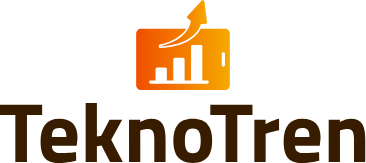

Leave a Reply